excel设置四舍五入的方法
发布时间:2017-03-24 05:02
四舍五入功能在Excel中是比较常用的功能之一,如果有不懂的朋友却需要用到这个功能的朋友不妨学习一番吧!接下来是小编为大家带来的excel设置四舍五入的方法,供大家参考。
excel设置四舍五入的方法:
设置四舍五入步骤1:首先,打开Excel2007,随意找一个单元格,打出一个带小数的数字。

设置四舍五入步骤2:然后,选中这个单元格。点击鼠标右键,打开菜单。
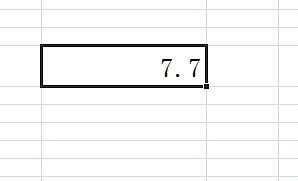
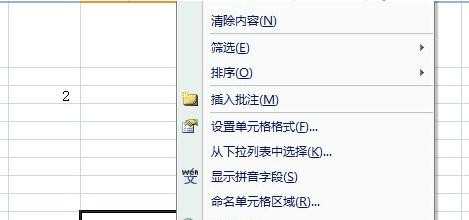
设置四舍五入步骤3:在菜单中选择“设置单元格格式”,进入单元格格式设置对话框。
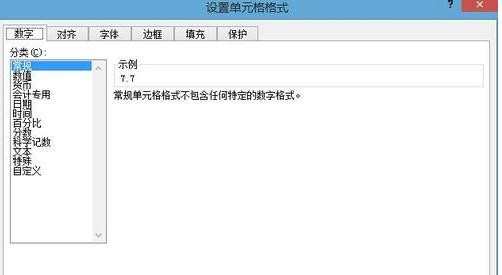
设置四舍五入步骤4:点击其中的“数字”,再选“数值”,来设置数值选项。
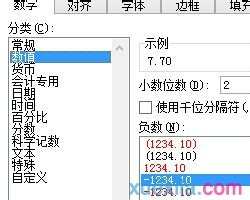
设置四舍五入步骤5:可以看到右边有一些数值的设置选项,点击“小数位数”选项,把它设置为“0”,点击确定。
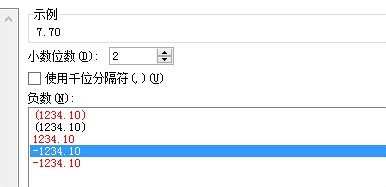
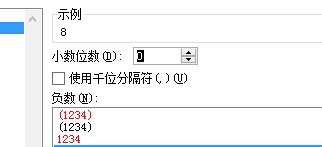
设置四舍五入步骤6:设置好后,就可以看到“7.7”四舍五入为“8”了。在这种设置方法下,虽然四舍五入为 8,但如果进行计算,计算时系统还是按7.7来计算。
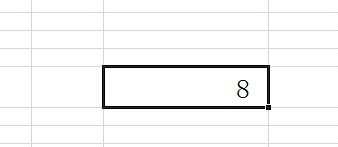
看了excel设置四舍五入的方法还看了:
1.excel设置小数设置四舍五入的方法
2.excel设置四舍五入的教程
3.Excel表格中如何四舍五入
4.excel怎么对小数进行四舍五入
5.excel数据四舍五入的方法
6.excel小数按照指定位数进行四舍五入的操作方法
7.excel用函数使数据四舍五入的方法

excel设置四舍五入的方法的评论条评论